- Тип техники
- Бренд
Просмотр инструкции сотового gsm, смартфона HUAWEI P10 PLUS, страница 127
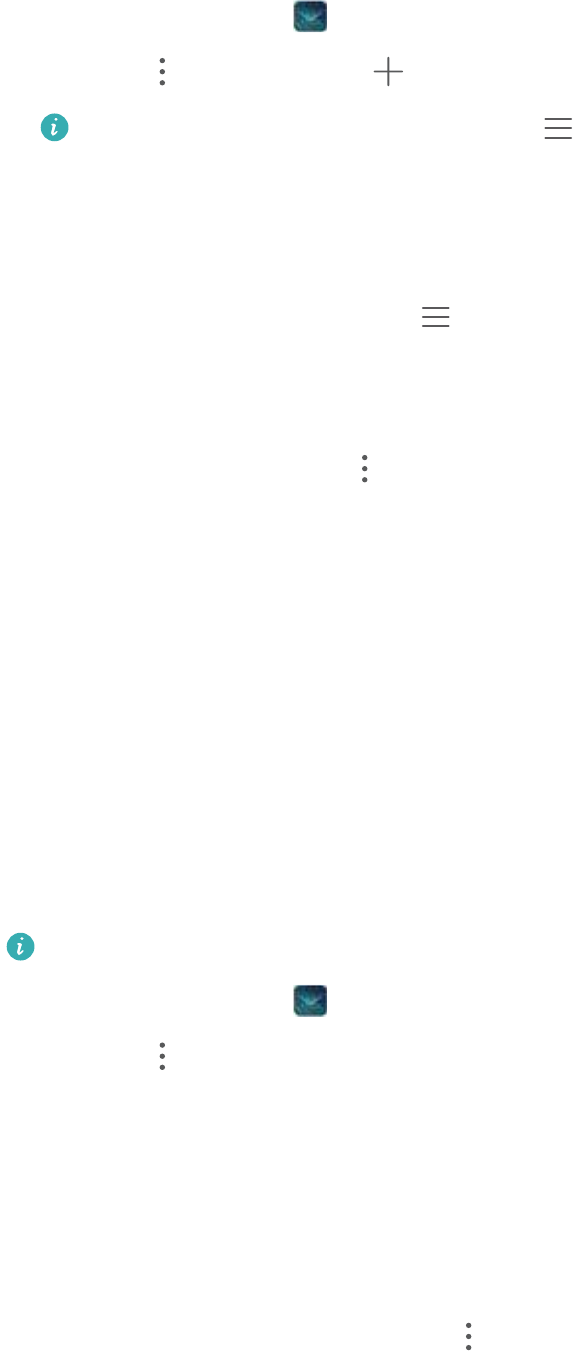
Управление аккаунтами электронной почты
Добавление аккаунта электронной почты
1 Откройте приложение Эл. почта.
2 Нажмите > Настройки > .
Или на экране папки Входящие нажмите . Нажмите Добавить аккаунт.
3 Выберите провайдера услуг и введите сведения аккаунта. Информацию о добавлении
аккаунта см. в разделе Добавление аккаунта электронной почты.
Переключение между аккаунтами электронной почты
На экране папки Входящие нажмите . Нажмите на изображение аккаунта, на который
хотите переключиться.
Настройка аккаунта электронной почты
На экране Входящие нажмите > Настройки и выберите аккаунт. Можно выполнить
следующие действия:
l Переименовать аккаунт: Нажмите Имя аккаунта, в появившемся окне введите имя
аккаунта.
l Настроить аккаунт по умолчанию: Включите переключатель Аккаунт по умолчанию,
чтобы настроить аккаунт как аккаунт по умолчанию.
l Удалить аккаунт: Нажмите Удалить аккаунт, чтобы удалить аккаунт.
Настройки электронной почты
Настройка автоматических ответов
Можно настроить автоматические ответы на электронную почту, когда Вы не на работе.
Для использования этой функции требуется выполнить вход в аккаунт Exchange.
1 Откройте приложение Эл. почта.
2 Нажмите > Настройки.
3 Выберите аккаунт Exchange для настройки и включите Автоответы.
4 Включите переключатель Автоответы, чтобы настроить сообщение и время начала и
окончания отправки.
5 Нажмите Готово.
Настройка подписи в электронном письме
1 На экране папки Входящие нажмите
> Настройки.
Сообщения и электронная почта
121
Ваш отзыв будет первым
Вопросы пользователей
Поиск:
по производителю
по типу техники
по модели
Сортировать:
по дате


c ответами



Гость
29 февраля 2020, Люблин
Смена языка страницы

Гость
30 августа 2018, Санкт-Петербург
как сменить код блокировки экрана или разблокировать без кода huawei 10 plus





 0
0